
News -
Was tun, wenn PC Manager im Microsoft Store nicht verfügbar ist?
Was ist Microsoft PC Manager?
PC Manager ist ein neues Dienstprogramm zur Computerverwaltung, das von Microsoft entwickelt wurde. Es bietet viele Funktionen zum Schutz Ihres Computers, mit denen Sie Ihren PC beschleunigen, den Speicherplatz verwalten, den Zustand überprüfen, den Systemschutz aktivieren und mehr können.
Microsoft PC Manager ist eine Sammlung von Tools, die Ihnen bei der Verwaltung der Computerfestplatten und des Systems helfen. Es kann unter Windows 10 Version 19042.0 oder höher sowie unter Windows 11 ausgeführt werden.
Von PC Manager unterstützte Länder
Derzeit ist PC Manager nicht in allen Ländern verfügbar. Zu den von PC Manager unterstützten Ländern gehören einige asiatische Länder wie China, Indien, Japan, Singapur. Microsoft PC Manager ist auch in Deutschland, Frankreich, Italien sowie in den USA erhältlich.
PC Manager herunterladen
Als Produkt von Microsoft können Sie PC Manager direkt aus dem Microsoft Software herunterladen: Öffnen Sie den Microsoft Store, suchen Sie nach PC Manager und klicken Sie auf die Schaltfläche Installieren/Herunterladen, um diese Software herunterzuladen und auf Ihrem PC installieren.
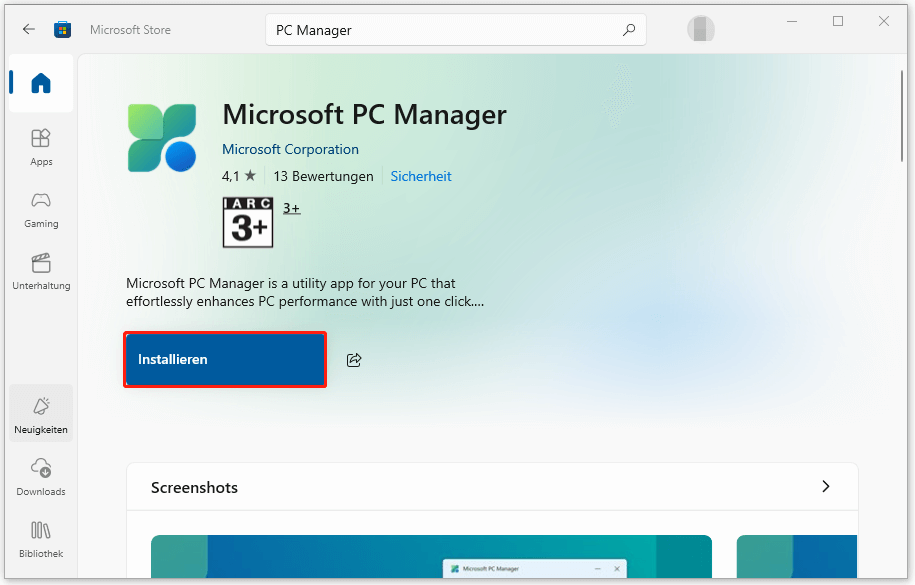
Alternativ können Sie die offizielle Website von PC Manager besuchen. Klicken Sie anschließend auf die Schaltfläche Download > wählen Sie im Popup-Fenster einen Speicherort aus > klicken Sie auf Speichern, um PC Manager herunterzuladen.
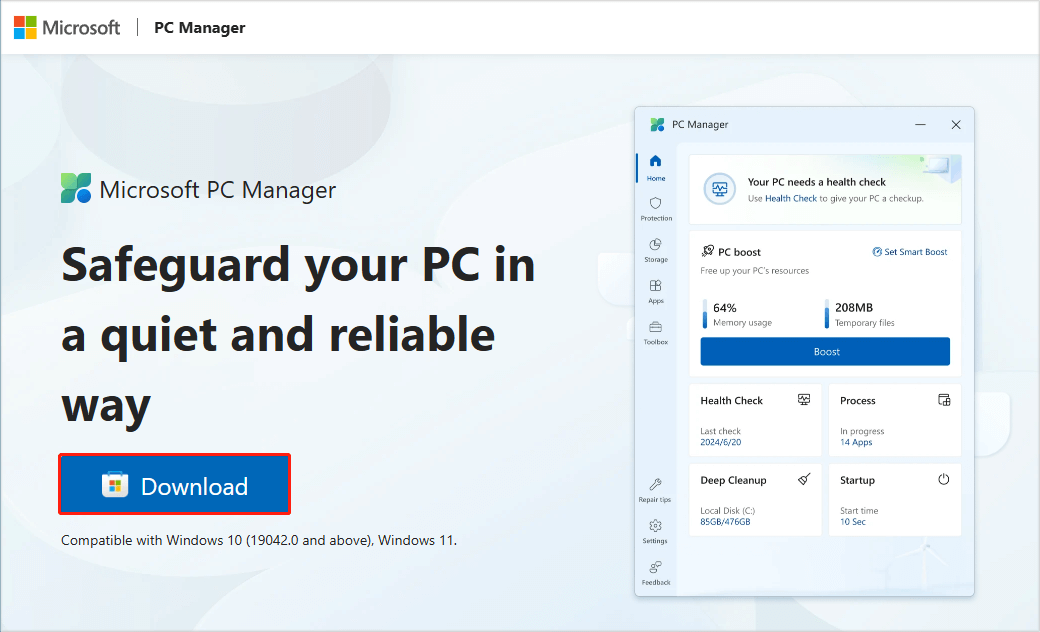
PC Manager ist im Microsoft Store nicht erhältlich
Einige Benutzer stoßen auf das Problem „PC Manager lässt sich nicht aus dem Microsoft Store herunterladen“. Hier haben wir einige mögliche Ursachen für dieses Problem zusammengestellt.
PC Manager kann im Microsoft Store nicht gefunden werden
Es kann sein, dass PC Manager im Microsoft Store nicht zu finden ist, wenn Sie sich in einem europäischen Land wie Deutschland, Österreich, der Schweiz oder Frankreich befinden. Wie im folgenden Screenshot gezeigt:
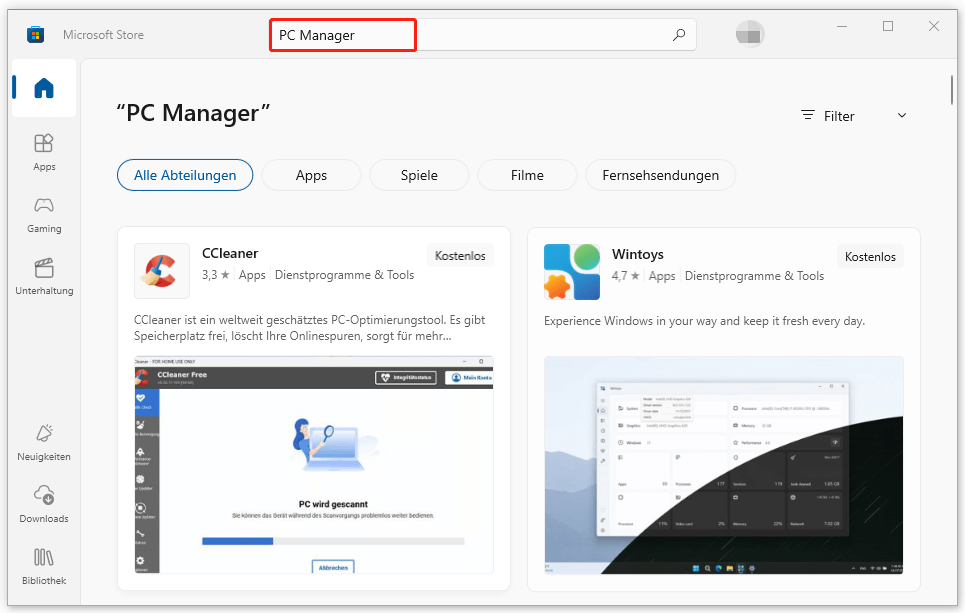
Es gibt keine Schaltfläche zum Herunterladen im Microsoft Store
Wenn Sie vorhaben, PC Manager von der offiziellen Website herunterzuladen, stellen Sie möglicherweise fest, dass es keine Schaltfläche Herunterladen im Microsoft Store gibt.
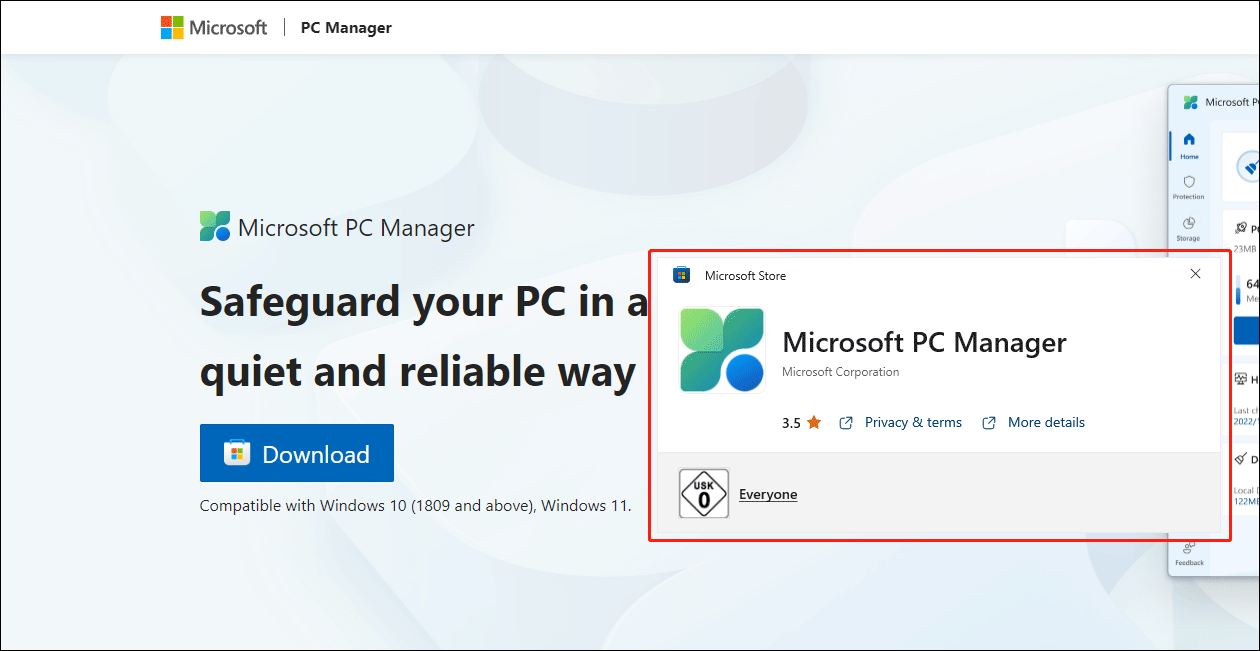
Warum können Sie PC Manager nicht im Microsoft Store finden? Dies liegt daran, dass PC Manager derzeit in Ihrem Land nicht verfügbar ist.
Bedeutet dies, dass Sie diese App nur in diesen unterstützten Ländern verwenden können? Die Antwort lautet nein. Sie können die folgende Anleitung befolgen, um PC Manager aus dem Microsoft Store herunterzuladen und zu installieren.
Behoben: PC Manager ist im Microsoft Store nicht verfügbar
Um PC Manager wieder im Microsoft Store verfügbar zu machen, gehen Sie wie folgt vor:
Schritt 1. Öffnen Sie die App Einstellungen, indem Sie Windows + I drücken.
Schritt 2. Gehen Sie in Windows 11 zu Zeit und Sprache > Sprache und Region, erweitern Sie das Dropdown-Menü neben der Option Land oder Region und wählen Sie Vereinigte Staaten aus.
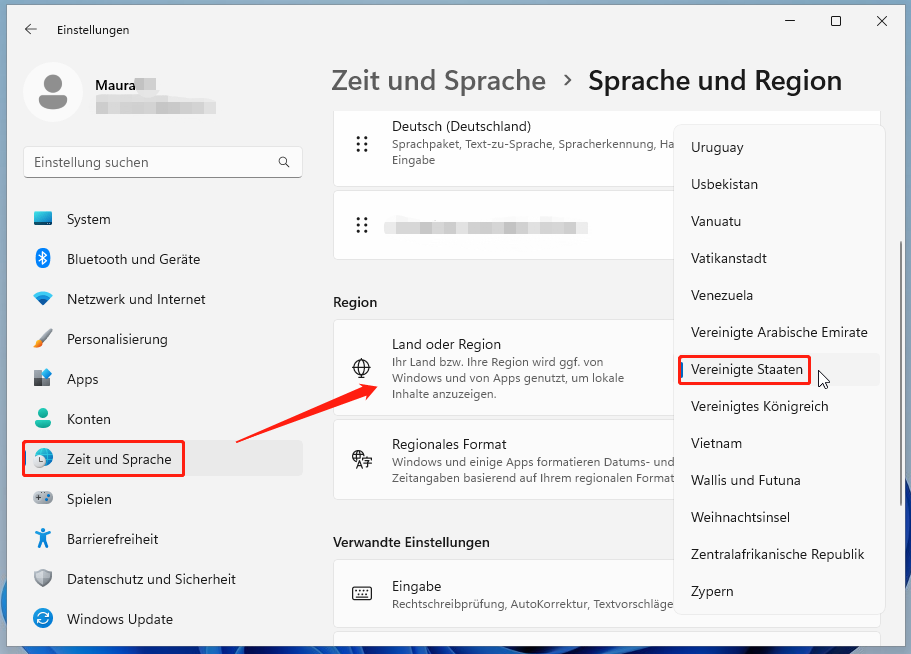
Wenn Sie ein Windows 10-Nutzer sind, gehen Sie zu Zeit und Sprache > Region und wählen Sie im Abschnitt Land oder Region die Option Vereinigte Staaten aus.
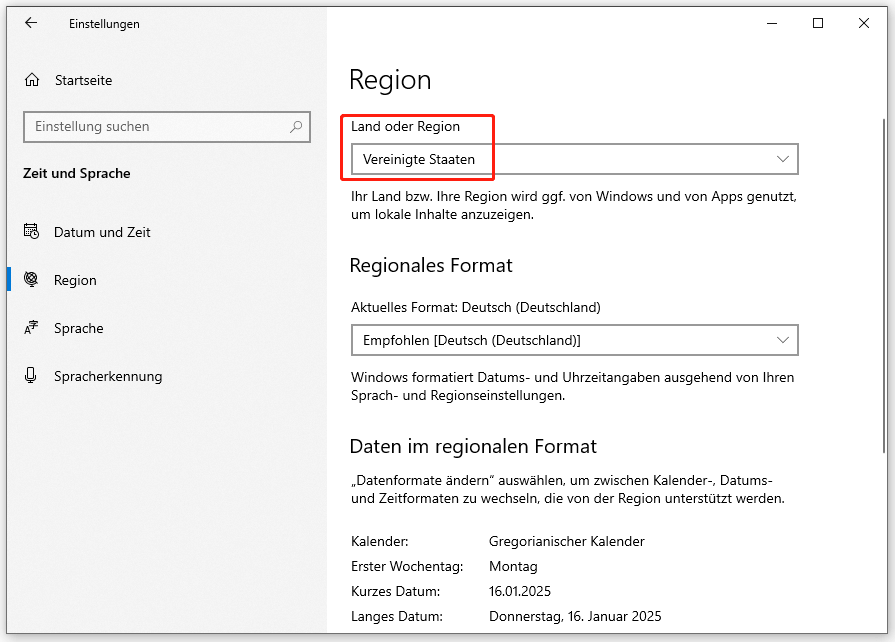
Nachdem Sie die Änderung vorgenommen haben, sollten Sie nun in der Lage sein, Microsoft PC Manager im Microsoft Store zu finden und herunterzuladen.
PC Manager-Alternativen
In diesem Abschnitt stellen wir Ihnen einige Alternativen zu Microsoft PC Manager vor.
1. Wenn Sir die Leistung Ihres PCs optimieren und Popup-Fenster in Apps blockieren möchten, können Sie MiniTool System Booster verwenden.

2. Wenn Sie den Speicherplatz und den Zustand Ihres PCs überprüfen möchten, ist MiniTool Partition Wizard das Richtige für Sie.

3. Um Ihren PC zu schützen, einschließlich des Systems und der Dateien, können Sie MiniTool ShadowMaker ausprobieren.

4. Wenn Sie Ihren Computer auf Viren und Malware scannen möchten, können Sie die Windows-Sicherheit verwenden.
5. Wenn es um das Löschen von Junk-Dateien aus Ihrem PC, kann das in Windows integrierte Tool – Datenträgerbereinigung – helfen.
Schließlich möchten wir eine professionelle und nützliche Datenwiederherstellungssoftware, MiniTool Power Data Recovery, empfehlen. Diese Datenwiederherstellungssoftware kann verlorene und gelöschte Dateien in Windows problemlos wiederherstellen, solange sie nicht von neuen Daten überschrieben werden. Probieren Sie diese Software sofort aus, um Ihre verlorenen Daten wiederherzustellen!

Fazit
Microsoft PC Manager bietet eine Reihe von Dienstprogrammen zur Verbesserung der Computerleistung und -sicherheit, ist jedoch in einigen Ländern nicht verfügbar. Wenn Sie auf das Problem „PC Manager ist im Microsoft Store nicht verfügbar“ stoßen, können Sie es mühelos beheben, indem Sie die in diesem Beitrag beschriebene Methode befolgen und so Ihre Systemeinstellungen ändern.

Links
- 4 Lösungen: Microsoft Store hat keine Installationsschaltfläche
- Beantwortet: Kann man nicht gespeicherte oder gelöschte Power BI-Dateien wiederherstellen?
- usb2ser.sys – Kann Speicherintegrität der Kernisolierung nicht aktivieren
- Windows-Ereignisprotokoll mit hoher CPU-Auslastung? Hier finden Sie praktische Lösungen
- Winload.efi fehlt nach dem Klonen? Hier finden Sie 5 effektive Lösungen!







